Wer auch immer auf die Idee kam, dass die Entfernen-Taste meines neuen Laptops so unwichtig sei, dass man sie als sekundäre Funktion in die F-Tasten verbannen kann, gehört hochkant raus geworfen. Dafür hat die Drucken-Taste hier einen prominenten Platz an einer gut erreichbaren Stelle gefunden…
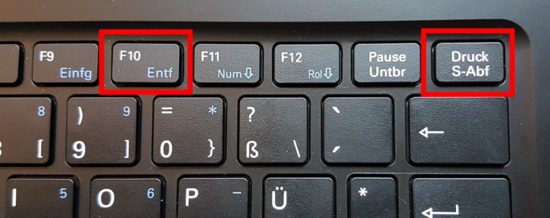 Erfreulicherweise lässt sich dieses eher „unglücklich designte“ Tastaturlayout ohne viel Aufwand korrigieren. Das nur wenige Kilobyte große Programm SharpKeys erlaubt es dir unter Windows, einzelne Tasten deiner Tastatur neu zu belegen. Möchtest du, dass dein „S“ zu einem „T“ wird? Kein Problem! Auch Sondertasten oder Modifier wie die Shift-Taste lassen sich über eine einfach gehaltene Oberfläche umstellen.
Erfreulicherweise lässt sich dieses eher „unglücklich designte“ Tastaturlayout ohne viel Aufwand korrigieren. Das nur wenige Kilobyte große Programm SharpKeys erlaubt es dir unter Windows, einzelne Tasten deiner Tastatur neu zu belegen. Möchtest du, dass dein „S“ zu einem „T“ wird? Kein Problem! Auch Sondertasten oder Modifier wie die Shift-Taste lassen sich über eine einfach gehaltene Oberfläche umstellen.
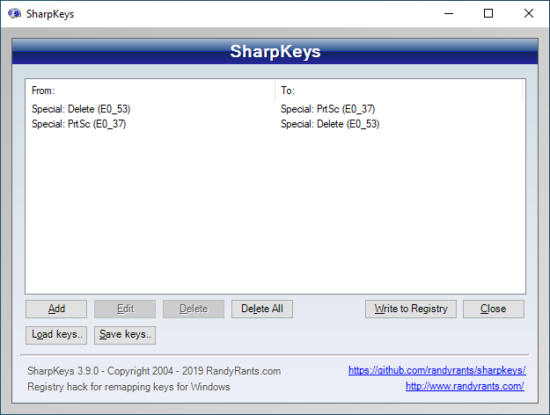 In meinem Fall habe ich so „Entf“ und „Druck“ getauscht, sodass ich, auch ohne einen Krampf in den Fingern zu bekommen, Text oder Dateien über einen Tastendruck löschen kann.
In meinem Fall habe ich so „Entf“ und „Druck“ getauscht, sodass ich, auch ohne einen Krampf in den Fingern zu bekommen, Text oder Dateien über einen Tastendruck löschen kann.
SharpKeys ist übrigens „nur“ ein Frontend für eine versteckte Windows Einstellung. Das bedeutet, dass das Programm nicht einmal dauerhaft im Hintergrund ausgeführt werden muss, um seine Magie zu verrichten. Einen kleinen Nachteil muss ich jedoch der Vollständigkeit halber erwähnen: Die vorgenommenen Einstellungen gelten für alle Tastaturen. Solltest du also eine externe Tastatur mit vernünftigem Layout anschließen, so würdest du in diesem Beispiel bei jedem Entfernen einen Screenshot aufnehmen.
Bis vor kurzem hätte ich nicht gewusst, welchen Sinn eine solche Software überhaupt haben soll. Mit einem konkreten Anwendungsfall sieht es natürlich anders aus, sodass sie sogar nun Teil der DSNIS-Kategorie ist.


5 Kommentare
wen man deine seite mit www aufruft also
so https://www.wantastisch.de/
dann kommt warnhinweis
Danke für den Hinweis! Das Problem sollte jetzt nicht mehr auftreten.
Das musst du nicht, unter der Taste auf dem Bild „Druck S-Abf“ ist eine Peil <– Tastatur das hat auch gleiche Funktion entfernen und lösche Funktion
Und wer manchmal auch Fremdzeichen braucht so wie ich,
mit virtuell Keyboard da kannst du sogar Länder Sprache auswählen via copi und pastete Textbausteine bauen ;)
http://german.keyboard.su/
gruß
E.B
Mit der Zurücktaste (<--) kannst ich aber leider keine Dateien oder alles Andere, was nicht Text ist, löschen ;) Danke für den Tipp mit der Online-Tastatur. Die Seite kommt in meine Lesezeichen!
Dann möchte ich dir noch zwei Programme empfehlen, sie werden dir bestimmt auch gefallen :)
https://www.dvdstyler.org/en/
und
https://installforge.net/download/
https://www.youtube.com/watch?v=k1XiKdLBcV0
grüße
EB